在 Copilot Studio 中分析会话信息
重要提示
继在生成式人工智能的重大投资和跨 Microsoft Copilot 的增强集成之后,Power Virtual Agents 功能和特性现已成为 Microsoft Copilot Studio 的一部分。
在我们更新文档和培训内容时,一些文章和截图可能会参考 Power Virtual Agents。
默认情况下,可直接从 Copilot Studio 门户中下载过去 30 天内最多七天的助手对话脚本。
您还可以在 Power Apps 门户中下载和查看对话脚本。
有关更多详细信息和提示,请参阅使用对话脚本。
先决条件
- 若要查看会话脚本,需要设置脚本查看者安全角色。 只有管理员能通过助手共享期间分配助手记录查看者安全角色授权此角色。
下载助手会话脚本
在 Microsoft Copilot Studio 导航菜单中,选择分析。
选择会话选项卡。
如果助手有许多会话,将在多行中显示。 每行最多包含 2,500 个会话。
选择一个要下载的行。
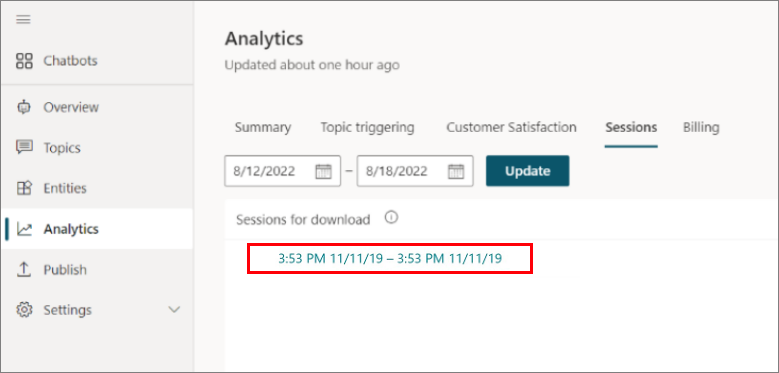
下载将立即开始。 该文件将保存到浏览器的默认下载位置。
使用会话记录
会话记录是一个逗号分隔值 (CSV) 文件,其中包含以下信息:
SessionID:会话的唯一标识符
StartDateTime:会话开始的时间(默认情况下,会话按此列降序排序)
InitialUserMessage:用户键入的第一条消息
TopicName:此会话中触发的最后一个创作的主题的名称
ChatTranscript:用户发言:;机器人发言:;格式的会话记录
例如:User says: store hours; Bot says: Which store are you asking about?; User says: Bellevue; Bot says: Bellevue store is open from 10am to 7pm every day.;机器人念出中不包含向用户提供的选项。
SessionOutcome:会话的结果(解决、升级、放弃、未参与)
TopicId:此会话中触发的最后一个创作的主题的唯一标识符
在导航菜单中,选择分析。 转到会话选项卡。
如果助手有大量会话,将把其拆分为多行。 每行包含 2500 个会话。
选择每一行下载指定时间范围内的会话记录。
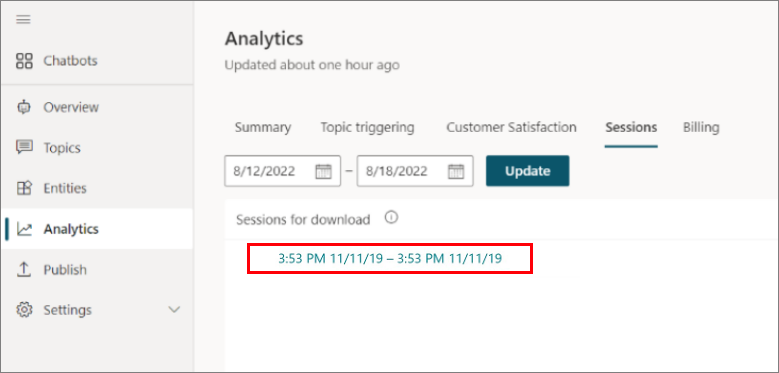
下载的文件中包含以下信息:
SessionID:每个会话的唯一标识符。
StartDateTime:会话的开始时间。 条目按此列使用降序排序。
InitialUserMessage:用户键入的第一条消息。
TopicName:此会话中触发的最后一个创作的主题的名称。
ChatTranscript:以下格式的会话脚本:
User says: <message-text>; Bot says: <message-text>;。使用分号分隔对话回合
机器人念出中不包含向用户提供的选项。
示例:
User says: store hours; Bot says: Which store are you asking about?; User says: Bellevue; Bot says: Bellevue store is open from 10am to 7pm every day.;
SessionOutcome:会话的结果(解决、升级、放弃、未参与)。
TopicId:此会话中触发的最后一个创作的主题的唯一标识符。
备注
下载将在您选择时间段时开始。 将下载到您的默认浏览器下载的位置。
反馈
即将发布:在整个 2024 年,我们将逐步淘汰作为内容反馈机制的“GitHub 问题”,并将其取代为新的反馈系统。 有关详细信息,请参阅:https://aka.ms/ContentUserFeedback。
提交和查看相关反馈